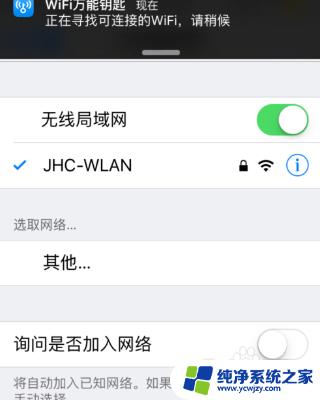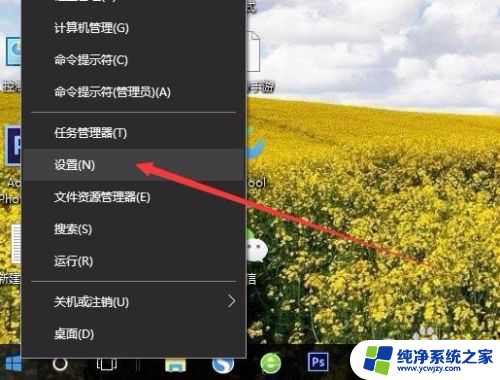如何实现手机投屏到电脑 苹果X投影教程及使用指南
随着科技的不断进步,如今手机不仅仅是通讯工具,还成为我们生活中必不可少的伙伴,而最新的iPhone X更是引领了手机技术的潮流,拥有强大的投屏功能。这项功能使得我们可以将iPhone X上的内容,如照片、视频、PPT等投射到电脑屏幕上,方便我们在更大的屏幕上观看和分享。很多人对于如何实现手机投屏到电脑还不太了解,本文将为大家详细介绍苹果X投影的教程和使用指南,帮助大家轻松掌握这一功能,提升手机使用体验。
具体步骤:
1.今天说到iPhone的镜像投屏功能,确实比较先进和强大的。可能苹果用户了解的多一点,不管大家对这个功能熟不熟悉,下面就来给大家分享手机投屏的教程。

2.首先我们将手机和电脑连接到同一个网络环境(如WiFi和流量),这是投屏能否成功的一个重要因素。
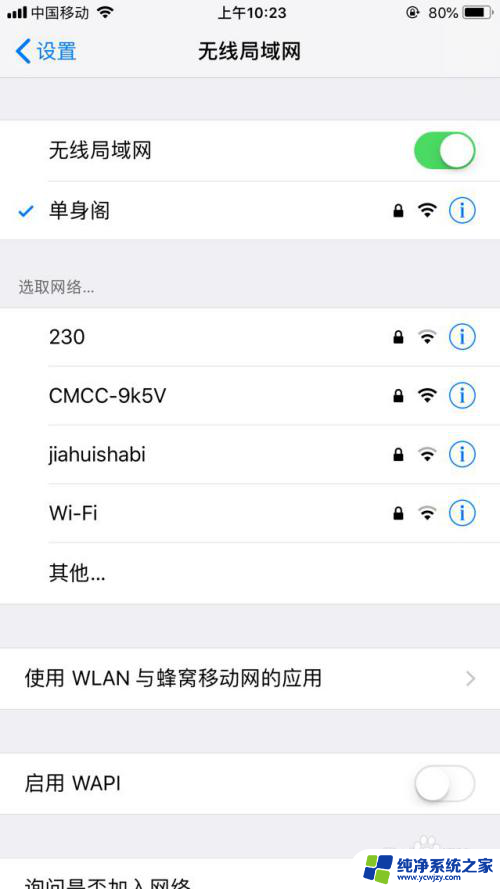
3.然后我们在手机上唤出控制中心,点击屏幕镜像这个选项,进入屏幕镜像这个界面。
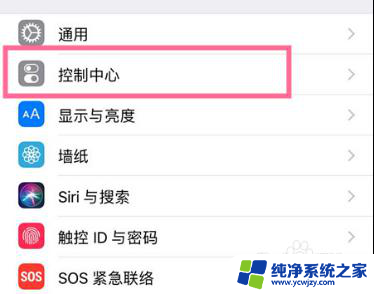
4.之后我们在屏幕镜像界面中点击需要连接的电脑设备名称即可进行投屏连接。
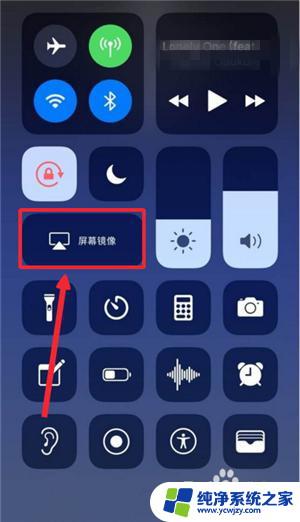
5.投屏连接成功之后,电脑屏幕上会显示手机上的内容画面,我们随时可以操纵手机,电脑实时显示手机内容。

6.如果在投屏的同时需要录屏,可以设置好录制录屏时候需要的相关参数。录制视频的画质和音频,大家可以自己选择的。
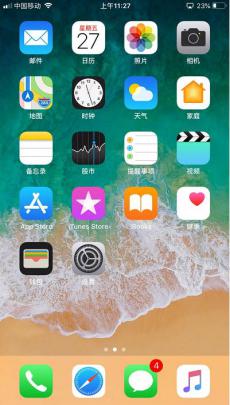
7.之后电脑端屏幕的左上角的开始录制按钮即可录制手机屏幕画面。
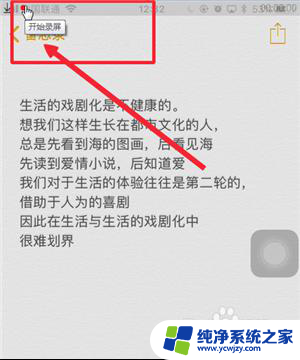
8.视频录制完成之后,点击相同位置按钮,便可以结束录制。
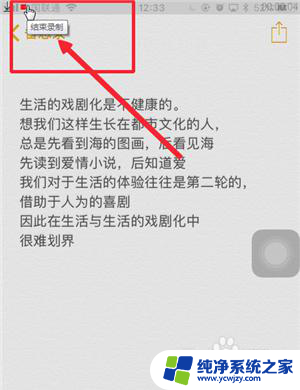
9.如果最后你不想再继续投屏了,可以点开手机屏幕镜像界面连接电脑的设备名称进去点击停止镜像。这样就可以结束手机投屏。
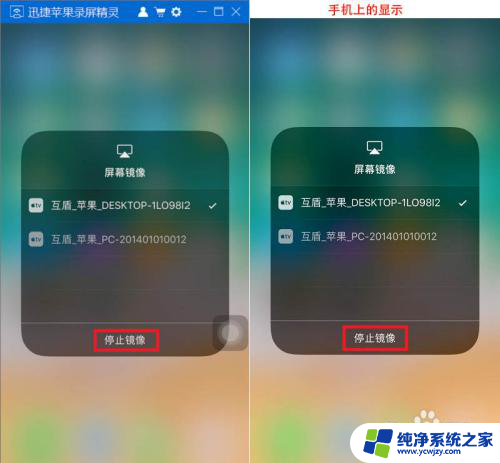
10.投屏时录制的视频可以电脑进行查看,点击打开路径即可找到我们录制完成的视频。
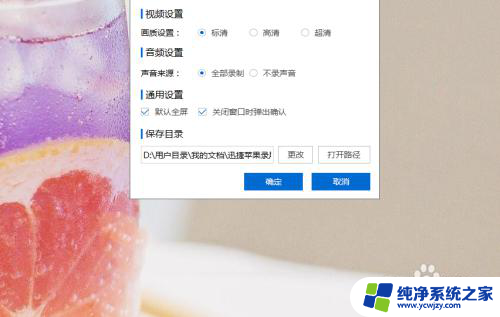
以上是实现手机投屏到电脑的全部内容,如果出现这种现象,请根据本文提供的方法解决,希望对您有所帮助。